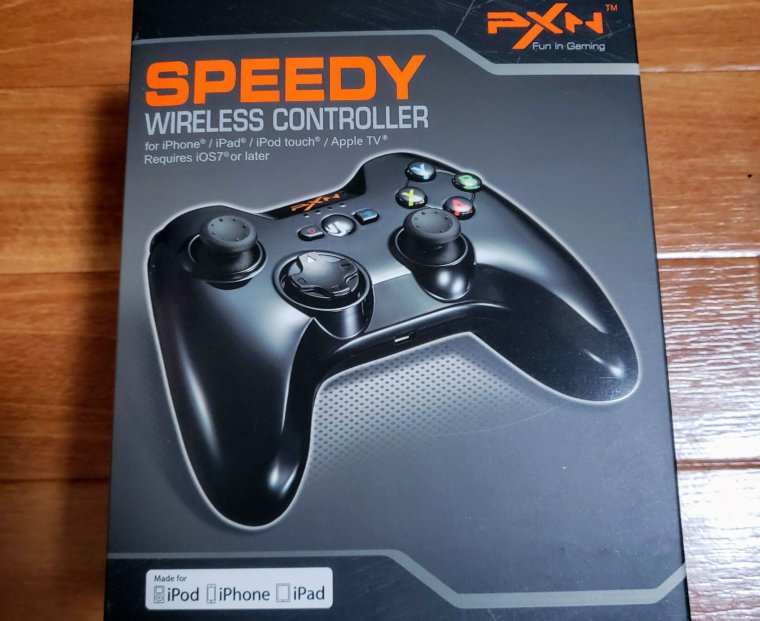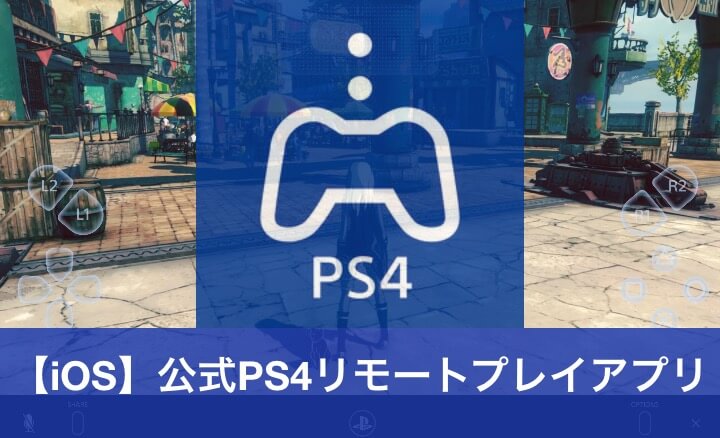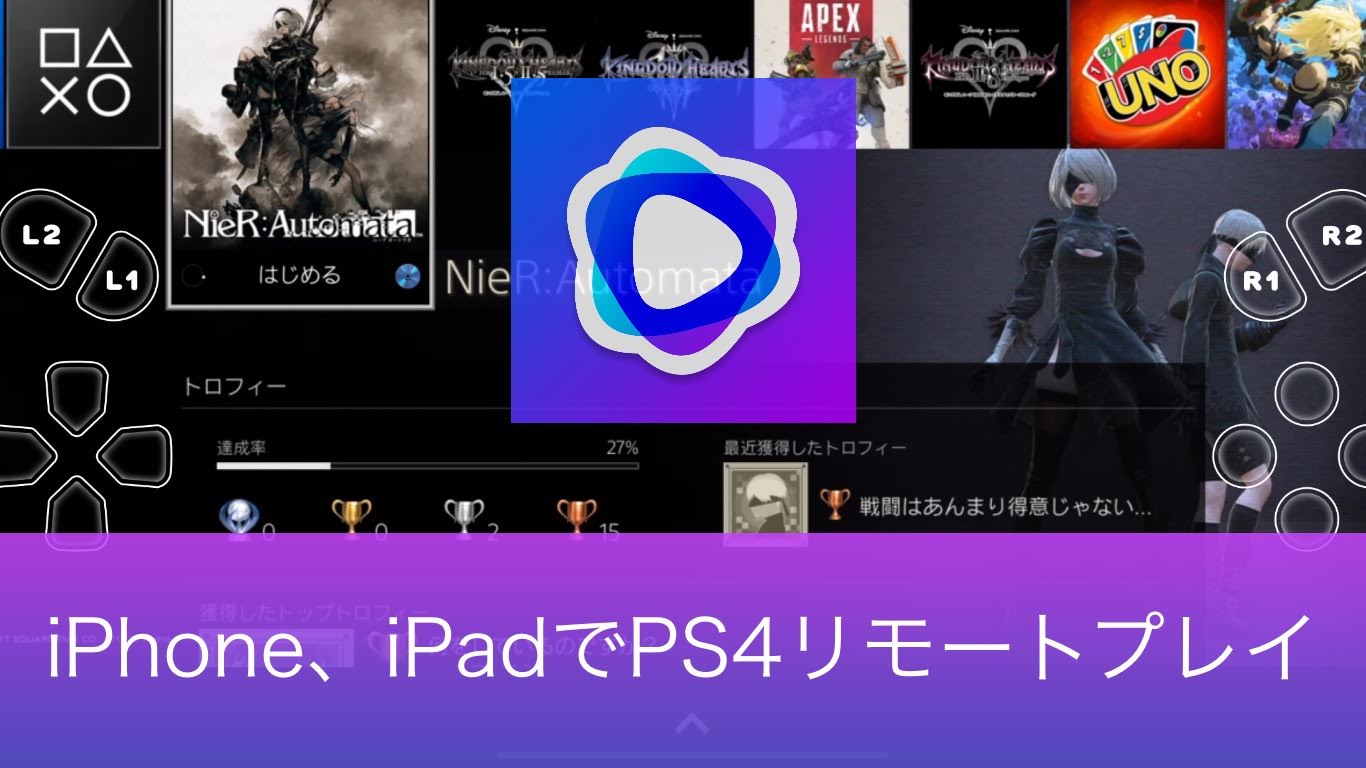【Apexモバイル】コントローラーおすすめ4選と接続、ボタン配置変更方法まとめ

どうも、FPS大好きうーたです。
Apexモバイルがリリースされましたが、タッチ操作だとなかなかチャンピオンになるのが難しいですよね。
そこで、この記事ではApexモバイルのコントローラーの接続方法と、実際に使ってよかったおすすめコントローラー4選をまとめました。
キーコンフィグ方法等もまとめてますので、Apexモバイルをコントローラーで快適に遊びたい方はぜひ最後までご覧ください!
・抜群の安定感、アクセサリ豊富
→ ワイヤレスコントローラー(DUALSHOCK 4)
・Switchにも使える、4千円台で変えてコスパ良し
→ COWBOX コントローラー
・iPhone、iPad専用、スタンドいらずでプレイ
→ PXN-6603 mfi コントローラー
・1,000円程度購入可能で、射撃と照準を快適に
→ AIYUJIWU スマホゲーム パッド
【Apexモバイル】iPhone、Androidでのコントローラーの接続方法とボタン配置変更のやり方

Apexモバイルでは、iOS( iPhone、iPad)、Androidの両方でコントローラーを接続、使用することができます。
コントローラーの種類は大きく分けて3種類です。
①各ゲーム機の純正コントローラー(PS4、Xboxなど)
②非純正Bluetoothコントローラー
③クリップ式のTouch補助コントローラー
③のクリップ式は、スマートフォン本体に挟むことで、トリガー式のボタンでタッチできるようになります。
①〜②のゲーム機のコントローラーと非純正コントローラーは、Bluetoothで本体に接続することによって、コントローラーでApexモバイルを遊ぶことができます。
接続方法は、下記の通りです。
PS4コントローラー接続方法
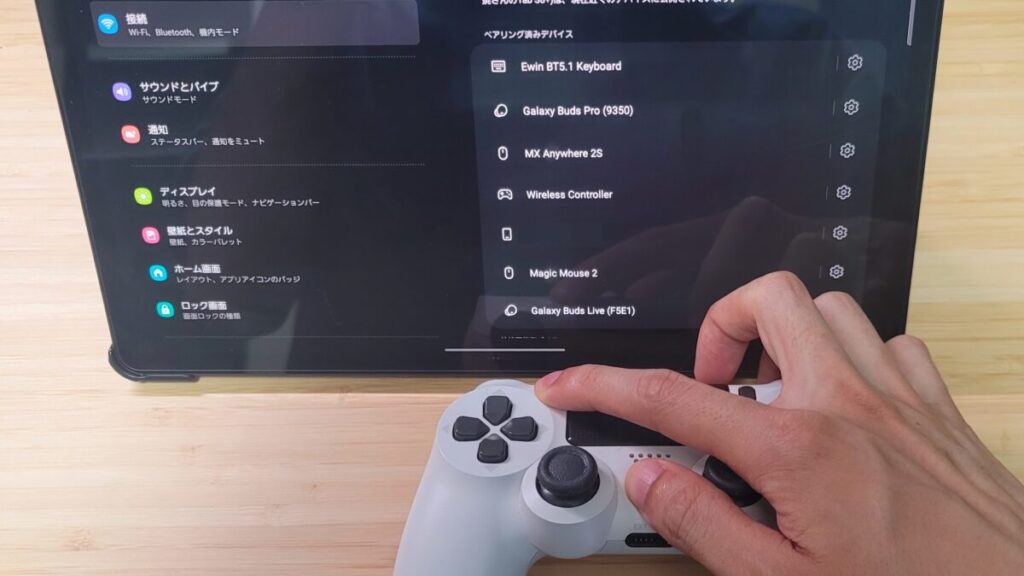
〈PS4コントローラーとの接続方法〉
①PSボタン+SHAREボタン同時に長押し
②接続したいスマホ、タブレットのBluetooth設定画面を開く
③コントローラーを選択
④ペアリング済みデバイスに表示されれば完了
※もし接続できなければ、PS4と接続されている可能性が高いので、PSボタンを10秒ほど長押しして接続解除してから再度①の手順からやり直す
※コントローラーを使用できるのは対戦中のみ
Xboxや非純正コントローラー接続方法
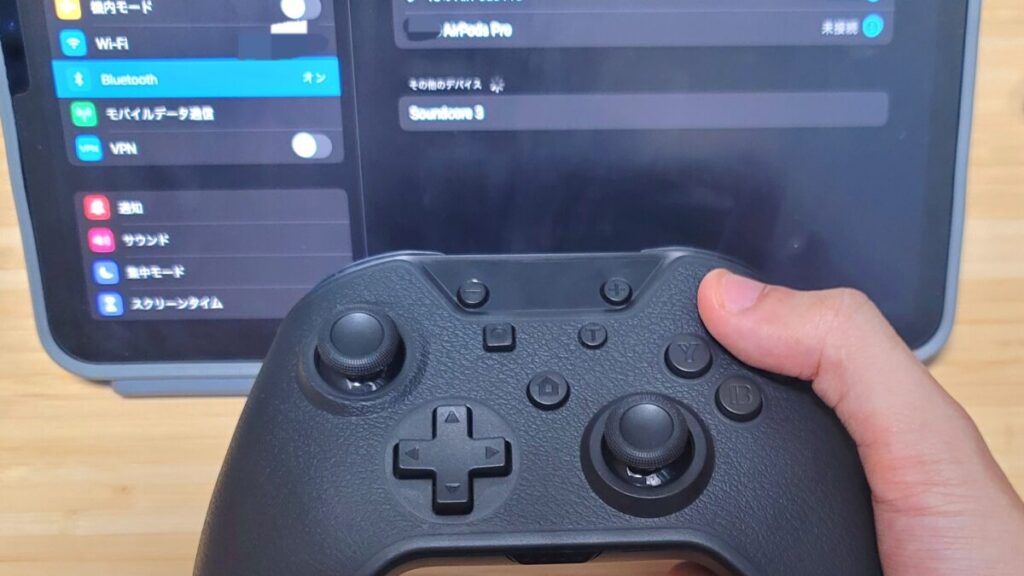
〈Xboxや非純正コントローラー〉
①コントローラー所定のボタンペアリングモード起動
(Xboxの場合は Xboxボタン→ペアリングボタン長押し)
②接続したいスマホ、タブレットのBluetooth設定画面を開く
③コントローラーを選択
④ペアリング済みデバイスに表示されれば完了
ボタン配置変更方法、キーコンフィグ
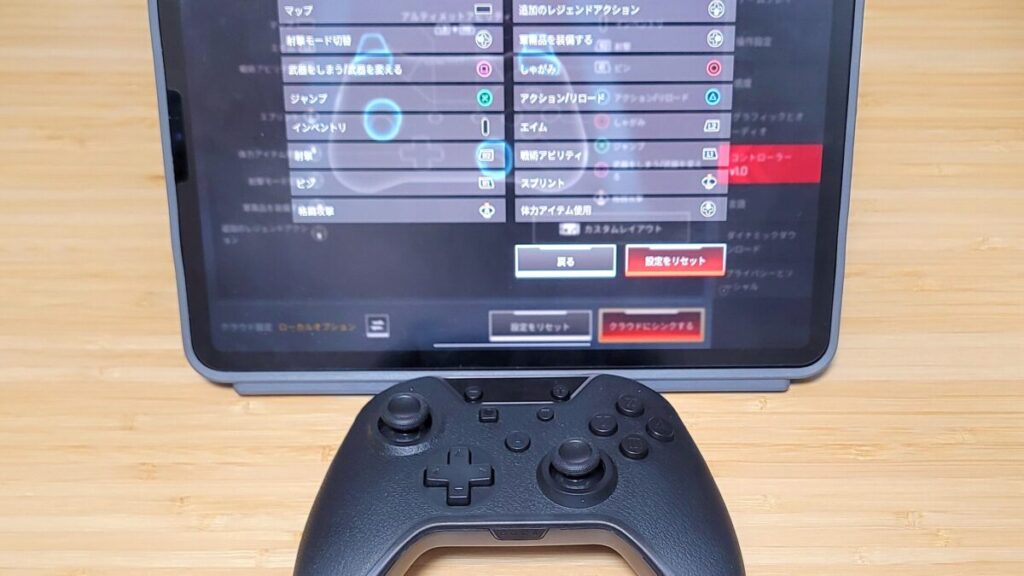
ボタンの変更については基本的にはゲーム内で設定します。
〈ゲーム上のボタン変更方法〉
①ホーム画面左下の設定をタップ
②コントローラーV1.0をタップ
③カスタムレイアウトをタップ
④変えたいボタンをタップし、割り当てたいコントローラーのボタンを押す
ゲーム内でも変えられないボタンが一部あるようなので、iPhone、iPadの場合は下記の本体側の設定方法で変更できます。
〈本体のボタン変更方法〉( iPhone、iPad )
①設定をタップ
②一般をタップ
③ゲームコントローラーをタップ
④カスタムコントローラーでをタップ
クリップタイプのコントローラーの使用方法

①設定をタップ
②操作設定をタップ
③カスタムレイアウトをタップ
④射撃ボタンや照準ボタンを画面左上と右上のに配置
⑤クリップの挟む位置がちょうどボタンに重なるように調整
【Apexモバイル】おすすめコントローラー4選
PS4コントローラー DUALSHOCK 4
一番おすすめなのはPS4のコントローラーの、DUALSHOCK 4です。
元からPS4持っている人だったらすぐに使用可能。
また、多くのプレイヤーがPS4で遊んでいることから、安心してプレイできますし、他のプレイヤーのボタン配置も参考にしやすいです。

そのほか、フリークやエイムリングなどの製品も豊富なため、エイムが合わない時の微調整も行うことができるので快適な操作性を求める方には最もおすすめです。
一方でこれから新規で買う方にとっては費用は高価なため、コスパを求める方には不向きです。
COWBOX コントローラー
COWBOXコントローラーは、Switch用の非純正コントローラーです。
持ち心地がSwitchのProコンに近いため、Switchでの操作に慣れている方にとってはこちらがおすすめ。
1点デメリットがあり、Xboxのコントローラーとして認識されるため、コントローラーのボタンと画面上のボタン表記が違うこと。
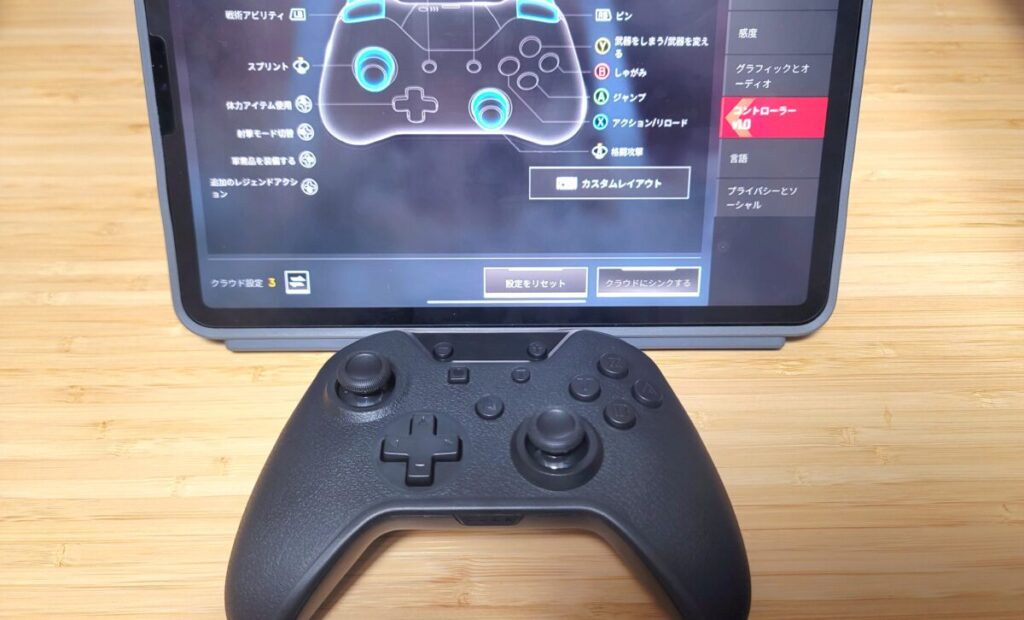
ただ、価格もPS4コントローラーと比較して、約半額の4,000円前後で購入できるためコスパの良いコントローラーを探している方におすすめです。

PXN-6603 Mfiコントローラー
PXN-6603 Mfiコントローラー は、iOS(iPhone、iPad)専用のコントローラーで、Apple認定の規格で作られているため、安心してプレイできます。
コントローラーサイズ、ボタン配置としてはXboxコントローラーに近いです。
また、コントローラー上部にスマホクリップを取り付けることができ、スマホのスタンド要らずでプレイできます。
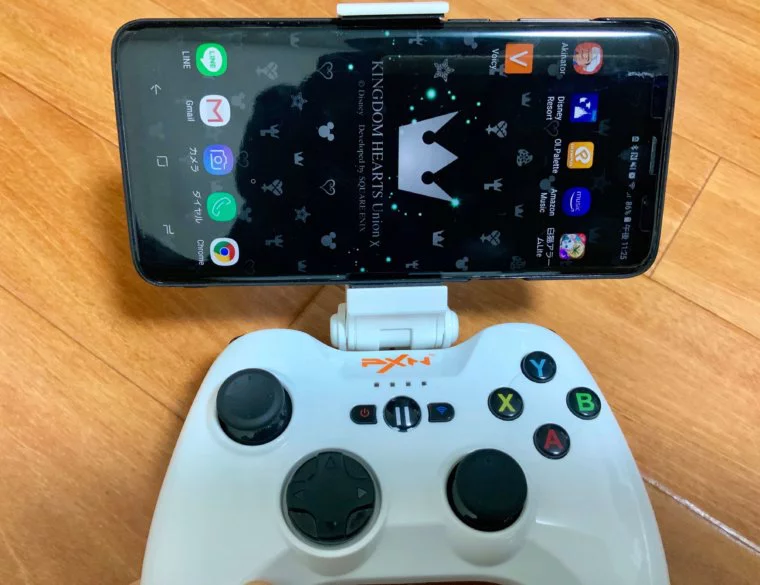
画像はGalaxy s9+
価格も5,000円台で帰るため、iPhoneユーザーでスタンドなしでしっかりコントローラーで遊びたい方におすすめです。
AIYUJIWU モバイルコントローラー
AIYUJIWU モバイルコントローラーは、クリップタイプのコントローラーで、射撃ボタンや照準ボタンを補助できるコントローラーです。
基本はタッチ操作のままなので、コントローラーほど快適ではないですが、射撃と照準を人差し指で押せるだけでも結構安定感が増します。

一点注意点としては厚めのケースだとボタンの反応が悪くなることがあるので、薄めのケース、または裸状態でのプレイをおすすめします。
1,000円前後で購入できるため、非常にコスパが良いのでまずはここから試してみるというのも良いですね。
【Apexモバイル】コントローラーおすすめ4選と接続、ボタン配置変更方法まとめ
・抜群の安定感、アクセサリ豊富
→ ワイヤレスコントローラー(DUALSHOCK 4)
・Switchにも使える、4千円台で変えてコスパ良し
→ COWBOX コントローラー
・iPhone、iPad専用、スタンドいらずでプレイ
→ PXN-6603 mfi コントローラー
・1,000円程度購入可能で、射撃と照準を快適に
→ AIYUJIWU スマホゲーム パッド
Apexモバイルでは、コントローラーを使用することによって、一歩リードし格段に勝率を上げることができます。
実際に使ってみてよかったコントローラーのみ紹介していますので、ぜひチェックしてみてくださいね。
どうも、うーたでした。
【Apex】スイッチでのプレイにおすすめなコントローラー3選【Switch】